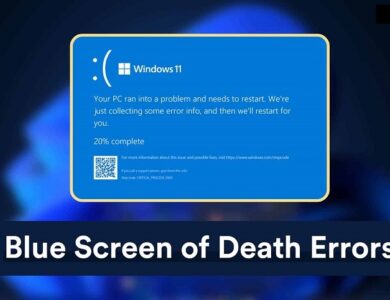چگونه رمز فراموش شده جیمیل را پیدا کنیم؟ [۲ روش تست شده]
![چگونه رمز فراموش شده جیمیل را پیدا کنیم ۲ روش تست شده_665135c35c52ejpeg - مجله آموزشی تفریحی خالق چگونه رمز فراموش شده جیمیل را پیدا کنیم؟ [۲ روش تست شده]](/wp-content/uploads/2024/05/da86daafd988d986d987-d8b1d985d8b2-d981d8b1d8a7d985d988d8b4-d8b4d8afd987-d8acdb8cd985db8cd984-d8b1d8a7-d9bedb8cd8afd8a7-daa9d986db8cd985_665135c328d3c.jpeg)
چگونه رمز فراموش شده جیمیل را پیدا کنیم؟ [۲ روش تست شده]
کمتر کسی است که از جیمیل استفاده نکند. جیمیل تبدیل به یکی از مهمترین سرویسهایی شده است؛ به همین خاطر، دانستن نحوه بازیابی پسورد اهمیت بسیاری دارد. اما در صورت فراموشی، چگونه رمز ایمیل خود را پیدا کنیم؟
اولین ایمیل ارسال شده در تاریخ، به سال ۱۹۷۱ برمیگردد! از آن پس ایمیل یا پست الکترونیکی به مرور جایگاه خود را در میان کاربران فضای مجازی پیدا کرد. امروزه کمتر کسی را میتوان یافت که یک بار از خدمات پست الکترونیکی نظیر یاهو و جیمیل استفاده نکرده باشد و البته کمتر کسی را هم میتوان یافت که که حداقل یک بار رمز عبور خود به این ایمیلها را فراموش نکرده باشد! اما چگونه پسورد فراموش شده جیمیل را پیدا و یا آن را بازیابی کنیم؟ گزینه ریکاوری رمز ایمیل کجاست؟
خبر خوب این است که امکان بازیابی رمزعبور وجود دارد ولی این کار بستگی به تنظیمات حساب شما دارد. همراه پلازا باشید تا با نحوه بازیابی رمز آشنا شویم.
فهرست مطالب
پیدا کردن رمز جیمیل در اندروید
در صورتی که با همان حساب جیمیل خود در گوشی اندروید لاگین کرده و از همان حساب در گوشی استفاده میکنید، میتوانید با روش زیر رمزعبور آن را بازیابی کنید. در غیر این صورت بهتر است که از روش بازیابی از طریق وب، که در ادامه به آن پرداختیم، کمک بگیرید. برای بازیابی از طریق اندروید، باید ابتدا به تنظیمات گوشی بروید و روی Google بزنید.
![چگونه رمز فراموش شده جیمیل را پیدا کنیم؟ [۲ روش تست شده] 1 - مجله آموزشی تفریحی خالق چگونه پسورد ایمیل را پیدا کنیم](/wp-content/uploads/2024/05/da86daafd988d986d987-d8b1d985d8b2-d981d8b1d8a7d985d988d8b4-d8b4d8afd987-d8acdb8cd985db8cd984-d8b1d8a7-d9bedb8cd8afd8a7-daa9d986db8cd985_665135c3b64c1.png)
در صفحه بعدی باید روی گزینه Manage your Google Account بزنید.
![چگونه رمز فراموش شده جیمیل را پیدا کنیم؟ [۲ روش تست شده] 2 - مجله آموزشی تفریحی خالق چگونه رمز ایمیل خود را پیدا کنیم](/wp-content/uploads/2024/05/da86daafd988d986d987-d8b1d985d8b2-d981d8b1d8a7d985d988d8b4-d8b4d8afd987-d8acdb8cd985db8cd984-d8b1d8a7-d9bedb8cd8afd8a7-daa9d986db8cd985_665135c430b5a.png)
سپس به زبانه Security بروید و روی Password کلیک کنید.
![چگونه رمز فراموش شده جیمیل را پیدا کنیم؟ [۲ روش تست شده] 3 - مجله آموزشی تفریحی خالق چگونه رمز جیمیل خود را پیدا کنیم](/wp-content/uploads/2024/05/da86daafd988d986d987-d8b1d985d8b2-d981d8b1d8a7d985d988d8b4-d8b4d8afd987-d8acdb8cd985db8cd984-d8b1d8a7-d9bedb8cd8afd8a7-daa9d986db8cd985_665135c49f0ea.png)
حالا در این صفحه باید رمزعبور خود را وارد کنید. اما از آنجایی که ما رمز را بهخاطر نمیآوریم، باید روی Forgot password بزنیم.
![چگونه رمز فراموش شده جیمیل را پیدا کنیم؟ [۲ روش تست شده] 4 - مجله آموزشی تفریحی خالق چگونه رمز ایمیل خود را پیدا کنیم](/wp-content/uploads/2024/05/da86daafd988d986d987-d8b1d985d8b2-d981d8b1d8a7d985d988d8b4-d8b4d8afd987-d8acdb8cd985db8cd984-d8b1d8a7-d9bedb8cd8afd8a7-daa9d986db8cd985_665135c5186d7.png)
در این صفحه میتوانید رمزعبور را با وارد کردن رمزعبور گوشی بازیابی کنید. اما اگر این روش برایتان جواب نداد، روی Try another way بزنید.
![چگونه رمز فراموش شده جیمیل را پیدا کنیم؟ [۲ روش تست شده] 5 - مجله آموزشی تفریحی خالق چگونه پسورد ایمیل را پیدا کنیم](/wp-content/uploads/2024/05/da86daafd988d986d987-d8b1d985d8b2-d981d8b1d8a7d985d988d8b4-d8b4d8afd987-d8acdb8cd985db8cd984-d8b1d8a7-d9bedb8cd8afd8a7-daa9d986db8cd985_665135c575b4a.png)
در این صفحه بسته به تنظیمات حساب گوگل خود، میتوانید یک روش برای احراز هویت و بازیابی حساب را انتخاب کنید. اگر یک ایمیل پشتیبان به حساب خود اضافه کرده باشید، میتوانید از گوگل بخواهید یک ایمیل با کد تائید برایتان ارسال کند.
![چگونه رمز فراموش شده جیمیل را پیدا کنیم؟ [۲ روش تست شده] 6 - مجله آموزشی تفریحی خالق چگونه رمز ایمیل خود را پیدا کنیم](/wp-content/uploads/2024/05/da86daafd988d986d987-d8b1d985d8b2-d981d8b1d8a7d985d988d8b4-d8b4d8afd987-d8acdb8cd985db8cd984-d8b1d8a7-d9bedb8cd8afd8a7-daa9d986db8cd985_665135c5d987c.png)
در صورتی که روی Try another way بزنید، میتوانید کد تائید را از برنامه رمزساز Google Authenticator دریافت یا از یکی از کدهای بکاپ برای تایید هویت دومرحلهای استفاده و رمز را بازیابی کنید. در نهایت اگر یک بار دیگر روی Try another way بزنید و شماره تلفن را به حساب خود اضافه کرده باشید، میتوانید با دریافت پیامک کد تائید، وارد حساب شوید. پس از احراز هویت و ورود به حساب، میتوانید یک رمز عبور جدید تعریف کرده و با آن وارد جیمیل خود شوید.
پیدا کردن پسوورد ایمیل در وب
علاوه بر گوشی اندروید، میتوانید از طریق وب و سایت گوگل نیز رمزعبور خود را بازیابی کنید. برای شروع فرایند پيدا كردن رمز Gmail، ابتدا باید آدرس ایمیل خود را در این صفحه وارد کنید و سپس با پنجره زیر، که برای وارد کردن رمز است، مواجه میشوید. در اینجا روی گزینه رمز ایمیل را فراموش کردم یا ?Forgot password کلیک کنید.
![چگونه رمز فراموش شده جیمیل را پیدا کنیم؟ [۲ روش تست شده] 7 - مجله آموزشی تفریحی خالق بازگردانی گذرواژه جیمیل / بازیابی پسور جیمیل](/wp-content/uploads/2024/05/da86daafd988d986d987-d8b1d985d8b2-d981d8b1d8a7d985d988d8b4-d8b4d8afd987-d8acdb8cd985db8cd984-d8b1d8a7-d9bedb8cd8afd8a7-daa9d986db8cd985_665135c63f0dd.jpeg)
از این مرحله به بعد، گزینهها بسته به تنظیمات حساب گوگل شما متفاوت خواهند بود. برای مثال اگر یک ایمیل پشتیبان به حسابتان اضافه کرده باشید، میتوانید گزینه دوم بازیابی پسور جیمیل، که در تصویر میبینید را انتخاب کنید. تغییر رمز جیمیل با شماره تلفن نیز به همین شکل است. اگر بهجای ایمیل، شماره تلفن اضافه کرده باشید، در این قسمت شماره تلفن شما بهنمایش درمیآید. در این صورت بازیابی و فهمیدن رمز جیمیل از طریق پیامک، یکی دیگر از روشهایی است که پیش رویتان است.
گوگل سپس یک کد احراز هویت به آن ایمیل یا تلفن ارسال میکند و شما میتوانید با وارد کردن آن کد در گوگل، پسورد جیمیل را بازیابی کنید. البته به دلایل امنیتی توصیه میشود فقط ایمیل پشتیبان را اضافه کنید و از روش بازیابی رمز جیمیل با شماره تلفن استفاده نکنید. با انتخاب گزینه اول یعنی Enter your password میتوانید آخرین رمزعبوری که بهخاطر میآورید را وارد کنید.
![چگونه رمز فراموش شده جیمیل را پیدا کنیم؟ [۲ روش تست شده] 8 - مجله آموزشی تفریحی خالق رمز جیمیل فراموش شده / بازیابی کد ۸ رقمی جیمیل](/wp-content/uploads/2024/05/da86daafd988d986d987-d8b1d985d8b2-d981d8b1d8a7d985d988d8b4-d8b4d8afd987-d8acdb8cd985db8cd984-d8b1d8a7-d9bedb8cd8afd8a7-daa9d986db8cd985_665135c692d80.jpeg)
اما بازیابی رمز جیمیل فراموش شده بدون شماره تلفن یا ایمیل هم امکانپذیر است. به شرطی که حساب گوگل را به گوشی خود اضافه یا از قسمت گذرواژه، رمزعبور دو مرحلهای را برای حساب گوگل خود فعال کرده باشید. در این صورت میتوانید گزینه سوم یعنی Try another way to sign in را برای بازیابی پسور جیمیل انتخاب کنید. سپس پنجره زیر برایتان بهنمایش درمیآید.
![چگونه رمز فراموش شده جیمیل را پیدا کنیم؟ [۲ روش تست شده] 9 - مجله آموزشی تفریحی خالق پیدا کردن رمز جیمیل / چگونه رمز ایمیل خود را پیدا کنیم / پيدا كردن رمز Gmail](/wp-content/uploads/2024/05/da86daafd988d986d987-d8b1d985d8b2-d981d8b1d8a7d985d988d8b4-d8b4d8afd987-d8acdb8cd985db8cd984-d8b1d8a7-d9bedb8cd8afd8a7-daa9d986db8cd985_665135c6e92f3.jpeg)
گزینه Tap Yes on your phone or tablet، برای تغییر رمز جیمیل فراموش شده با با گوشی اندروید یا آیفون است. با انتخاب این گزینه گوگل روی همان گوشی یا تبلتی که حساب گوگل شما به آن اضافه شده، یک نوتیفیکیشن احراز هویت ارسال میکند. کافی است روی Yes بزنید تا دوباره به حسابتان دسترسی پیدا کنید. این روش البته ممکن است برخی اوقات کار نکند.
با گزینه دوم یعنی Get a verification code from the Google Authenticator app، درصورتی که تایید هویت دومرحلهای حساب گوگل را فعال کرده باشید، میتوانید با کدی که در این برنامه برای احراز هویت حساب گوگل شما ارائه میشود، وارد حسابتان شوید. البته همانطور که گفتیم، باید کار راهاندازی تایید هویت دو مرحلهای را از قبل انجام داده باشید.
با انتخاب گزینه Enter one of your 8-digit backup codes اما میتوانید با کدهای پشتیبانی که هنگام فعال کردن تایید هویت دومرحلهای برایتان فرستاده شده، پسورد جیمیل را بازیابی و وارد حساب گوگل شوید. البته برای ریکاوری گذرواژه حساب جیمیل من از این طریق، باید همان زمانی که تایید هویت دومرحلهای را فعال کردید، این کدها را در کامپیوتر یا گوشی ذخیره میکردید.
گزینه بعد، آخرین روش ریست کردن رمز جیمیل فراموش شده است و یک درخواست بازگردانی گذرواژه جیمیل برای گوگل ارسال میکند. در این روش گوگل حساب شما را ظرف مدت ۷۲ ساعت بررسی خواهد کرد و اگر به این نتیجه رسید که این حساب واقعا به شما تعلق دارد، بعد از ۷۲ ساعت، لینک بازیابی پسورد جیمیل را برایتان ارسال میکند.
سوالات متداول
۱. گذرواژه من در گوگل چیست؟
گذرواژه در واقع همان رمزعبور حساب شما است. شما هنگام ایجاد حساب گوگل، این رمز را انتخاب کردهاید و شخص دیگری از آن اطلاع ندارد.
۲. گذرواژه من کجاست؟
رمز ایمیل محل نگهداری خاصی ندارد. این رمز برای دسترسی به اطلاعات و سرویسهای حساب شما مورد نیاز است.
۳. چگونه رمز ایمیل خود را پیدا کنیم؟
گوگل رمزعبور را در هیچ کدام از قسمتهای حساب شما نشان نمیدهد. در صورتی که آن را فراموش کردهاید، باید در هنگام ورود به حساب روی گزینه فراموشی رمزعبور بزنید و آن را ریکاوری کنید.
۴. چگونه رمز جیمیل خود را پیدا کنیم در اندروید؟
در اندروید نیز راهی برای پیدا کردن رمز جیمیل وجود دارد. در صورت فراموش کردن رمز جیمیل، ریکاوری گذرواژه حساب جیمیل من، با دنبال کردن مراحلی که در این مطلب به آنها اشاره کردیم، امکانپذیر خواهد بود.
جمع بندی
در این مطلب به این سوال پاسخ دادیم که چگونه رمز ایمیل خود را پیدا کنیم؟ در صورتی که بهدنبال پیدا کردن رمز ایمیل جیمیل هستید، با روشهای بالا میتوانید به ایمیل خود دسترسی پیدا کنید. البته بعد از بازگردانی گذرواژه، باید رمز جدیدی برای جیمیل خود انتخاب کنید.
منبع : پلاژا